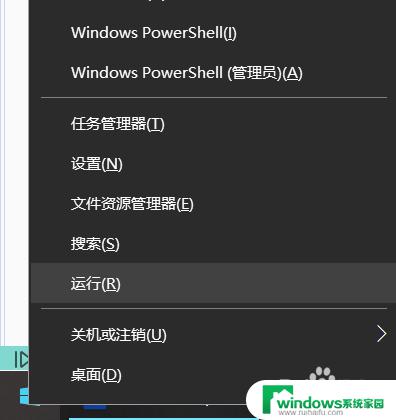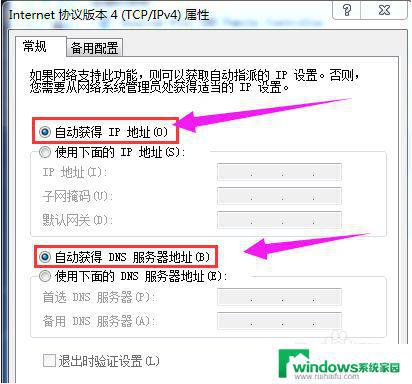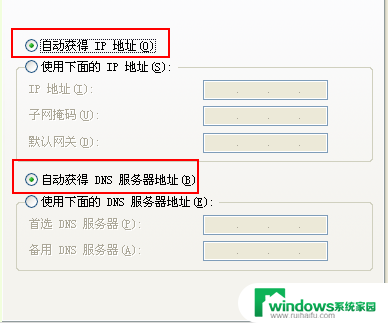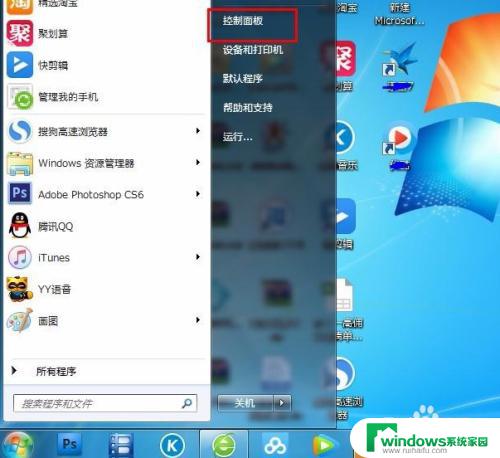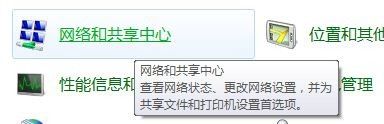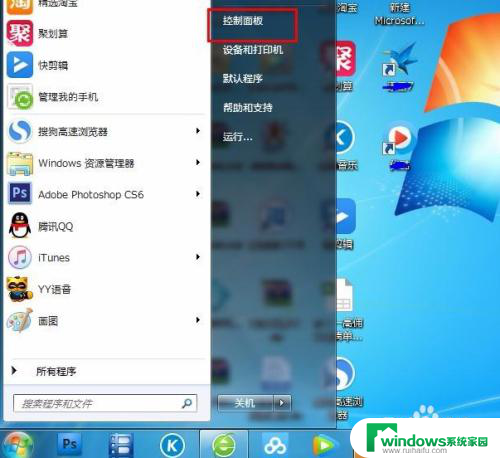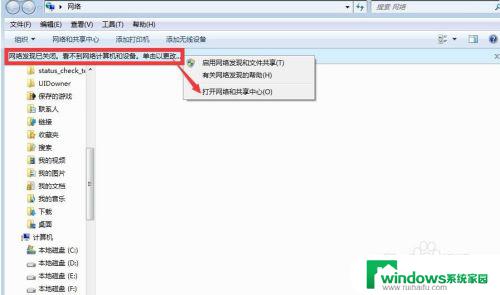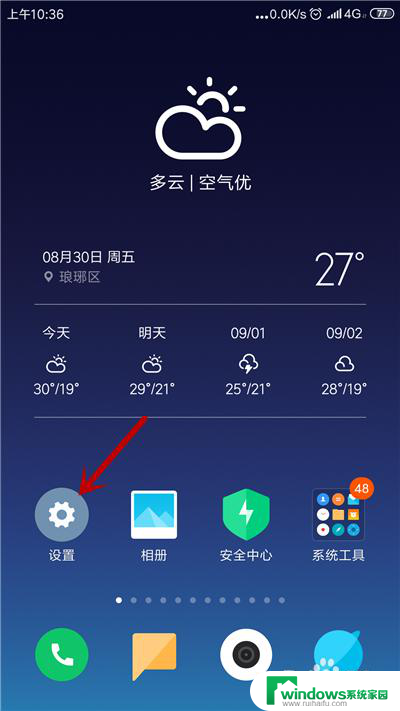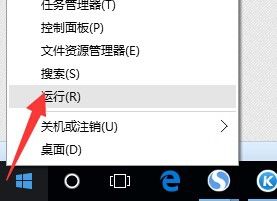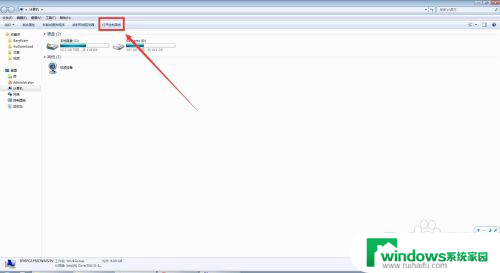电脑更改自动获取ip 自动获取IP地址的电脑设置步骤
电脑更改自动获取ip,在现代社会中电脑已经成为人们日常生活中不可或缺的工具,对于一些不太熟悉电脑设置的人来说,自动获取IP地址可能是一个相对陌生的概念。什么是自动获取IP地址呢?简单来说IP地址是计算机在网络中的身份标识,而自动获取IP地址则是指电脑通过一定的设置步骤,自动从网络中获取可用的IP地址。这种设置方式不仅简单方便,而且能够确保计算机在网络中正常通信。接下来让我们一起了解一下自动获取IP地址的电脑设置步骤。
具体方法:
1.首先打开点击的“控制桌面”,如下图
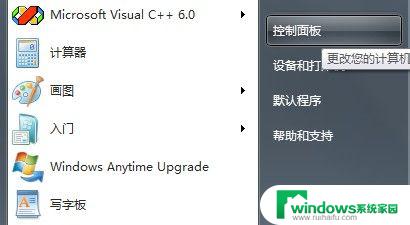
2.然后找到“网络和Internet”,点击它,如下图

3.然后点击“网络和共享中心”,如下图

4.然后在跳出的窗口中找到“更改适配器设置”,如下图
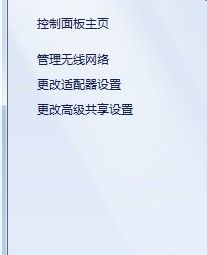
5.然后在跳出的窗口中找到“无线网络连接”,右击它。点击“属性”,如下图
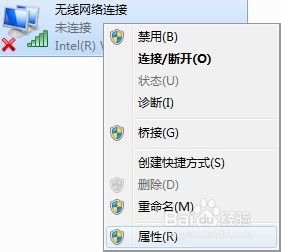
6.然后在跳出的窗口中找到“Internet协议版本4”,选中它,如下图
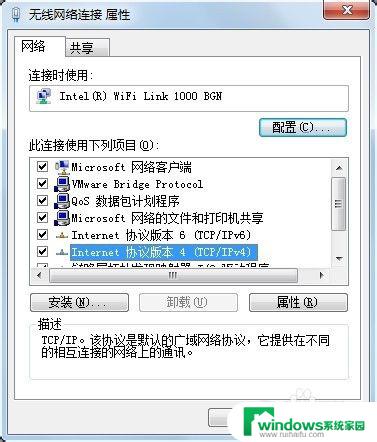
7.然后点击下方的属性,如下图
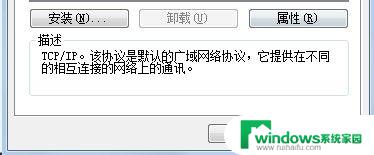
8.然后按照下图进行配置,如下图
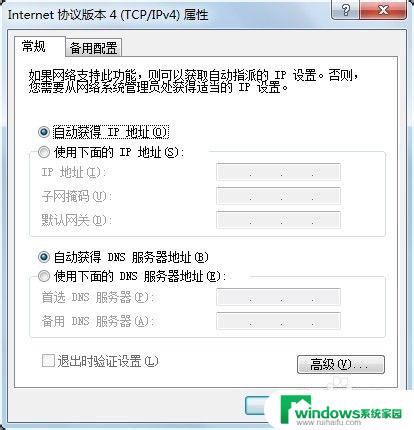
9.然后点击确定,那么网络就会自动获取IP地址啦!!
以上就是电脑自动获取IP地址的全部内容,如果您遇到类似的问题,可以根据本文所提供的方法来解决,希望对大家有所帮助。